كيفية حذف سجل Windows Defender؟ | حذف السجلات
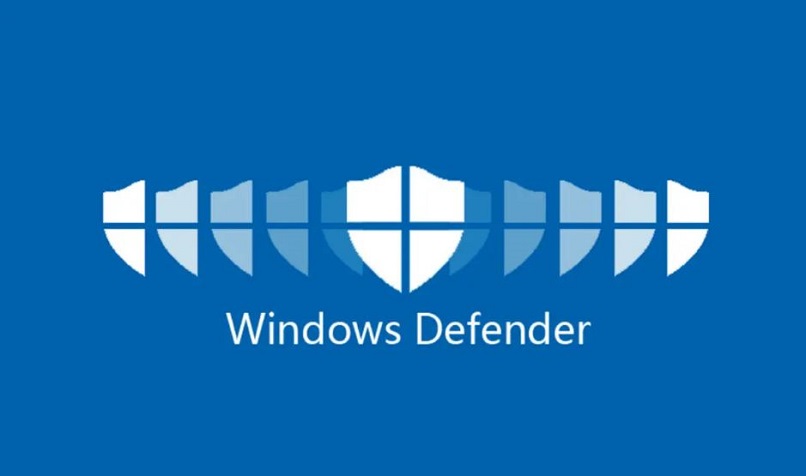
يأتي نظام التشغيل Windows معه Microsoft Windows Defender، وهو نظام يحتفظ بسجل لكل مشكلة أو مشكلة قد يسببها تطبيق أو أي ملف تريد فتحه أو تنفيذه. الآن، يحمل نظام الحماية هذا معه سجل حماية، لذلك، من خلال هذا البرنامج التعليمي، سنرشدك إلى كيفية حذف سجل أو سجل Windows Defender .
في سجل الحماية، يمكنك رؤية كل من العناصر التي تم حظرها أو كل من التهديدات التي تم اكتشافها.
كيف يمكنني إزالة التهديدات المعزولة من جهاز الكمبيوتر الخاص بي؟
يُعرف حجر Windows Defender باحتوائه على ملفات تعتبر تهديدات أو خطرة على نظام تشغيل جهاز الكمبيوتر الخاص بك، والتي تُعرف أيضًا باسم فيروسات الكمبيوتر، ويوجد منها أنواع عديدة . وبنفس الطريقة، قد لا يتم التعرف على جميع الملفات هنا أو تحتوي على تهديدات، وبالتالي لا يمكن استعادتها .
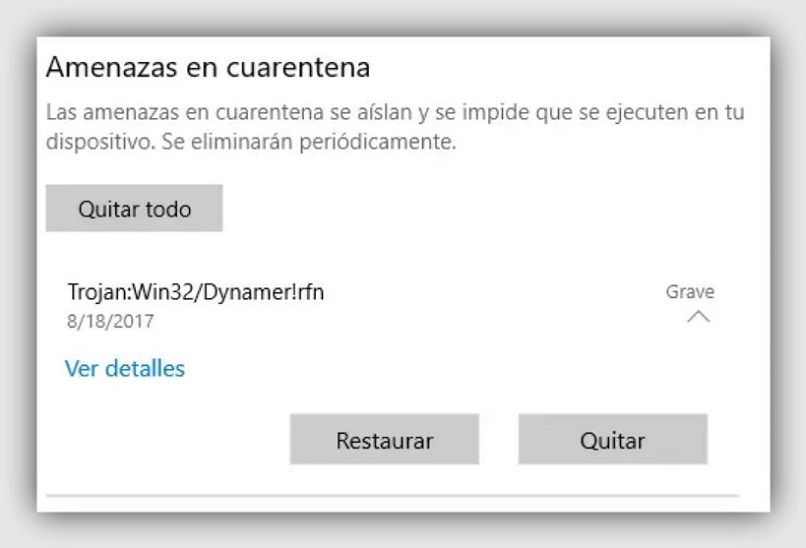
الخطوات التي يجب اتباعها لإزالة التهديدات المعزولة من جهاز الكمبيوتر الخاص بي هي كما يلي:
- يجب فتح نظام Windows Defender
- انقر على خيار “الحماية من الفيروسات”.
- انقر على “تاريخ الامتحان”
- أدخل خيار “Quarantine Threats” وانقر على “Delete”، وستبدأ تلك الملفات التي تحتوي على تهديدات على نظامك في الاختفاء تلقائيًا.
كيفية مسح مرشحات Windows Defender؟
يوفر نظام Windows Defender هذا للأشخاص القدرة على مسح عوامل التصفية، أي الوقت المحدد مسبقًا وهو 30 يومًا لحذف سجل محفوظات التهديدات . يجب إكمال الخطوات التالية فقط:
- أولا وقبل كل شيء، يجب عليك فتح “PowerShell” مع حقوق المسؤول
- يجب عليك استخدام الأمر “Set-MpPreference -ScanPurgeItemsAfterDelay 3” لتحديد الأيام التي تريد تركها حتى تستمر التهديدات في الظهور.
- ومن هذا المنطلق، سيتم حذف العناصر الموجودة خلال أيام انتهاء الصلاحية هذه بمجرد اكتمالها، مما يتسبب في اختفاء الرمز الأصفر من صندوق الوارد الخاص بـ Windows Defender.
يفضل بعض الأشخاص إلغاء تثبيت أمان Windows Defender أو تعطيله لتجنب جميع الإشعارات، ولكن هذا خطأ فادح للغاية حيث يتم ترك الكمبيوتر بدون أي نوع من الحماية .
ما هي خطوات حذف سجلات Windows Defender؟
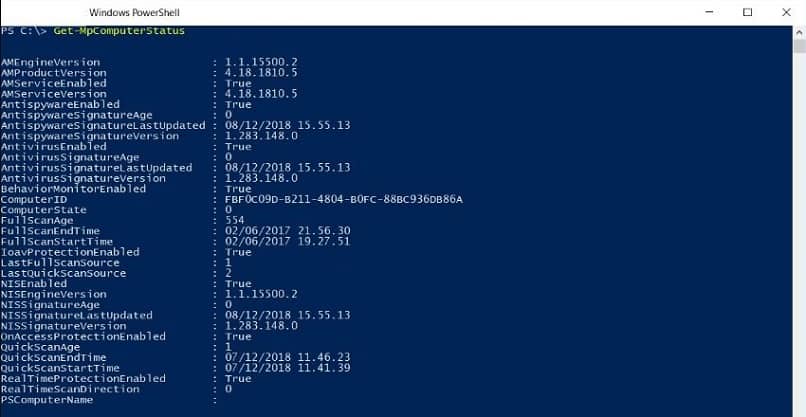
لحذف السجل أو المعروف أيضًا باسم Windows Defender History ، ما عليك سوى اتباع الخطوات المذكورة أدناه:
- أولًا، يجب عليك استخدام اختصار لوحة المفاتيح، والضغط على + X
- اختر من خلال قائمة “Power Shell”.
- بمجرد ظهور واجهة Power Shell، أدخل الأمر “Set-MpPreference –ScanPurgeItemsAfterDelay 1” وقم بتنفيذه باستخدام زر Enter.
- الرقم الموجود في نهاية الأمر (1) يتوافق مع الأيام التي سيستغرقها سجل المحفوظات وعناصر المجلدات ليتم حذفها من Windows Defender.
- إذا كنت لا تريد أن تكون هذه الأرقام هي تلك الموجودة في التسلسل المراد حذفها، فيمكنك تغييرها يدويًا، لحذف السجل.
هل هناك أي شيء أحتاج إلى حذفه يدويًا في Windows Defender؟
يوفر Windows Defender للمستخدمين الذين يستخدمونه إمكانية حذف سجل محفوظات التهديدات التي تراكمت عليه يدويًا ، وهذا أمر جيد للتعلم حيث يمكننا أيضًا معرفة وتحديد الفيروسات أو البرامج الضارة التي تسرق المعلومات وكيفية منعها. للقيام بذلك، يجب اتباع الخطوات التالية:
- يجب أن يفتح مستكشف الملفات
- انقر فوق C:\ProgramData\Microsoft\Windows Defender\Scans\History
- ابحث وانقر على المجلد المسمى “الخدمة” وانقر على “حذف”
- بمجرد الانتهاء من هذه الخطوة، سيبدأ تلقائيًا حذف كل الملفات التي تشكل جزءًا من السجل ، مما يتسبب في اختفاء الرموز الصفراء التي تشير إلى وجود بعض التهديدات التي يمكن أن تلحق الضرر بالنظام في صندوق الوارد لخادم Windows.






